远程控制软件Vnc 设置
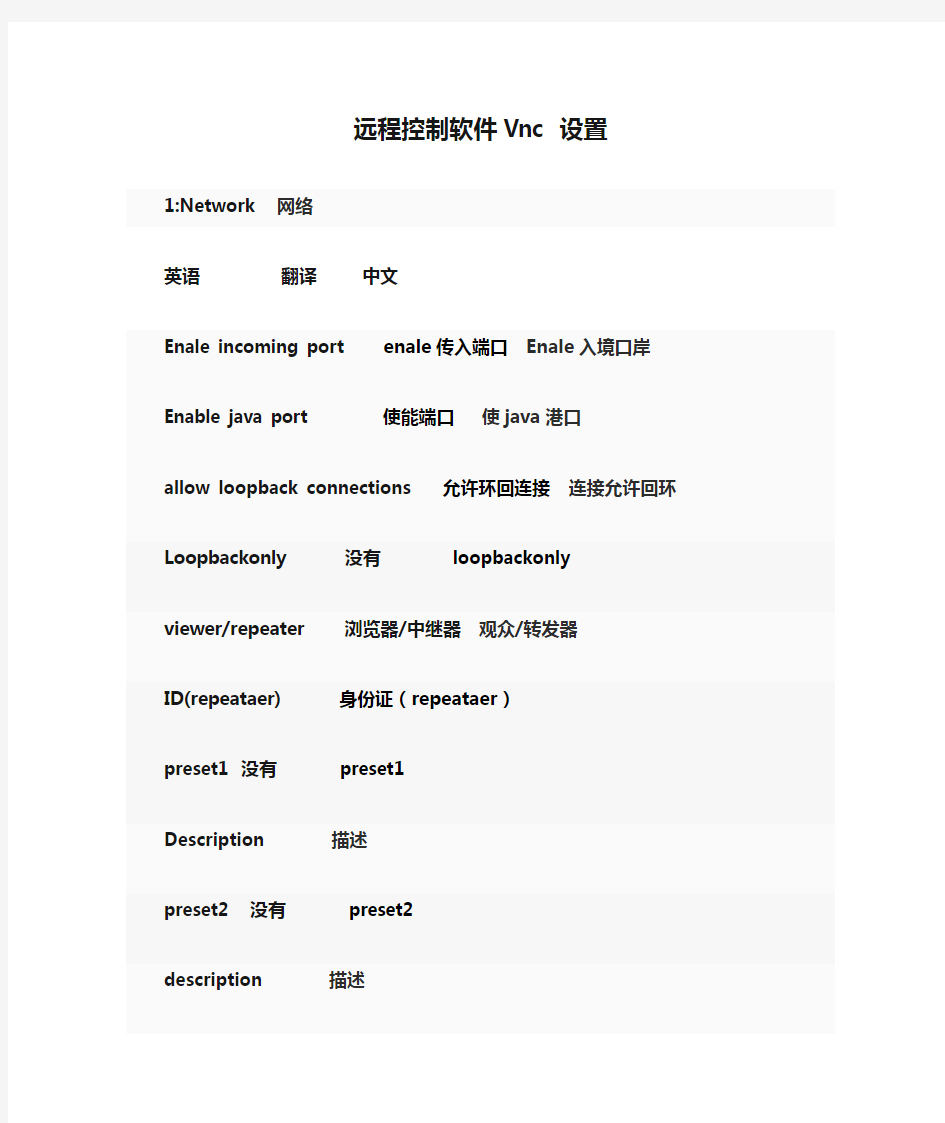
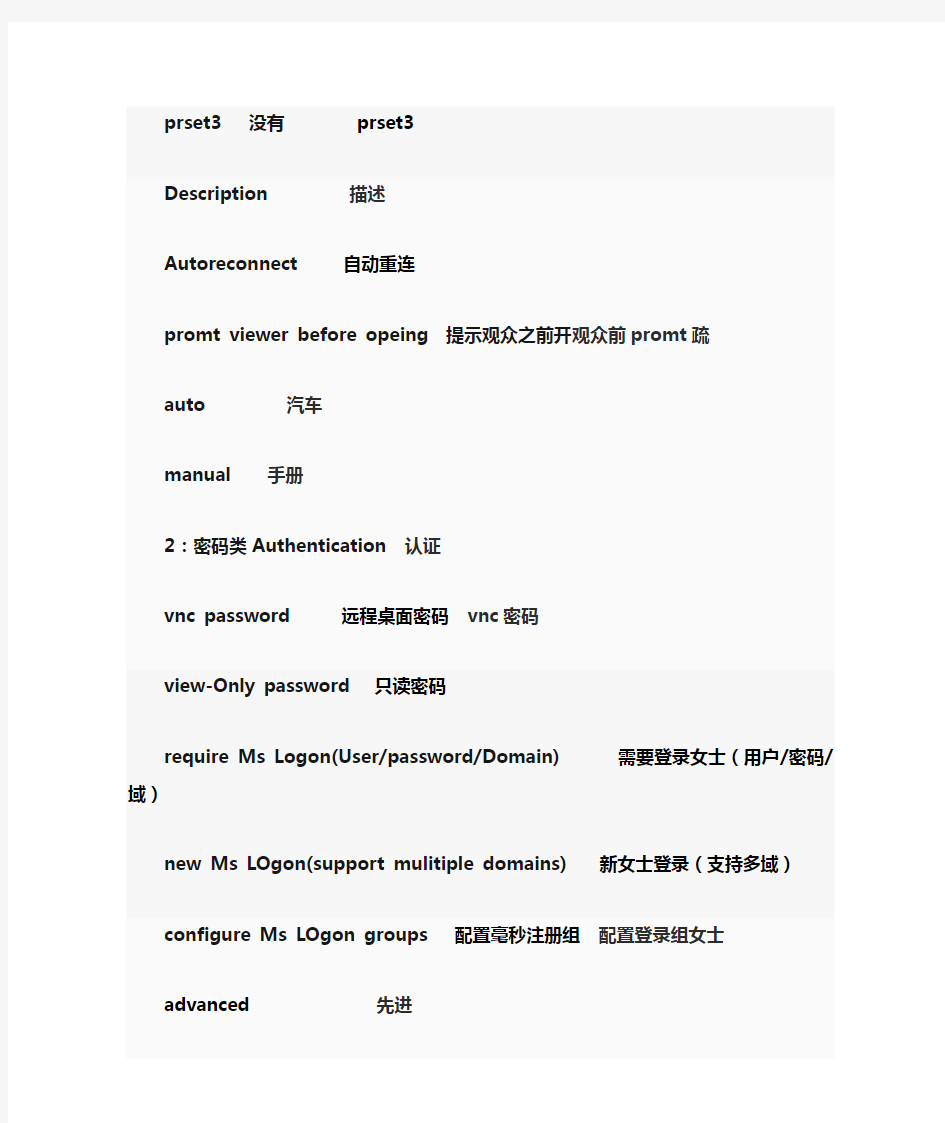
远程控制软件Vnc 设置1:Network 网络
英语翻译中文
Enale incoming port enale传入端口Enale入境口岸Enable java port 使能端口使java港口
allow loopback connections 允许环回连接连接允许回环Loopbackonly 没有 loopbackonly
viewer/repeater 浏览器/中继器观众/转发器
ID(repeataer) 身份证(repeataer)
preset1 没有 preset1
Description 描述
preset2 没有 preset2
description 描述
prset3 没有 prset3
Description 描述
Autoreconnect 自动重连
promt viewer before opeing 提示观众之前开观众前promt疏
auto 汽车
manual 手册
2:密码类Authentication 认证
vnc password 远程桌面密码vnc密码
view-Only password 只读密码
require Ms Logon(User/password/Domain) 需要登录女士(用户/密码/域)
new Ms LOgon(support mulitiple domains) 新女士登录(支持多域)
configure Ms LOgon groups 配置毫秒注册组配置登录组女士
advanced 先进
disable Authentication 禁用认证
Allow edit clients 允许编辑客户
3: input/file transfer 输入文件传输 3.1:Enable 使
user impersobation(for Service only 用户impersobation(服务只)
file transfer Timeout(30) 文件传输超时(30) 3.3 input 输入
Disable viewers inputs 禁止观众投入
Disable local inputs 禁用本地输入
Japanese(v102keyboard mathod) 日本(v102keyboard方式)
Enable(Blank monitor on viewer request) 使(空白监测观众的要求)
Use powersaving 使用节能三个因素使用powersaving
use alpha blending使用阿尔法混合使用α-混合
Enable(Disable input on viewer request) 使(禁用输入观众的要求)使无效投入对观众请求)
4: connections 连接 4.1 idle Timeout(0)Secods (0)secods空闲超时懒惰Secods暂停(0)
4.2: Query on incoming 查询输入查询进料
4.3 : display quer window 显示信息窗口
4.4: Timeout(10)secods (10)secods超时(10)secods暂停
4.5: default action 默认动作预设行为
Refuse拒绝4.6AuthHosts AuthHosts
4.7 :query if No Logon 如果没有注册查询
4.8Multiple connections 多重连接
4.9:refuse the new connection 拒绝新的连接
4.10 keep existing connections 保持现有的连接
4.11Refuse all new connections 拒绝所有新的连接
Do Nothing 什么都不做
4.12 :lock worlstation worlstation锁
4.13 logoff workstation退出工作站4.14 workstaton注销5: screen capture 屏幕捕获
Careen capture 倾侧捕获
Pollong pollong 没有中文
poll full screen 调查全屏幕
poll foreground window 调查前台窗口
poll console windows only 控制台窗口只调查
poll window under cursos 窗下投票资格
poll on exent only 调查的范围只
low accuracy 低精度
Advanced 先进use sustem hookdll 使用系统hookdlll use mirror driver 使用镜像驱动器
check the mirror driver 检查镜像驱动器
show pimary display 现将显示
show secundary disply 显示secundary显示
capture aerp whole connected 捕获ERP整体连接
capture wallpaper while connected 当连接捕获壁纸
6: misc/logging 杂项/记录
Misc 杂项
disable tray icon 禁用托盘图标
default server screen scale:1/1 默认的服务器屏幕规模:1/1
fast user switching fix 快速用户切换修复
serice command line 服务命令行
logging 测井
log debig infos debig日志信息
file (winvnc.log) (winvnc日志文件。)
all 所有
Window 窗口
Info 信息
Warning 警告
log to video 日志视频 reset avi encoder 视频编码器复位
7: upnp 通用即插即用
Incoming connections 传入的连接
rfb port need to be set manual,before upnp worls 区域渔业港口需要设置手动,前世界第
locak IP mylocalip locak知识产权mylocalip
externl ip myexternip 知识产权myexternip外
check upnp 检查设备 fix upnp 固定设备
find ext ip fixfind分机网络
forward rfb port(upnp) 提出了区域渔业港口(即插即用) close port(upnp) 封闭港(即插即用
8: encryption 加密的
1: encr yption 加密的 2: use 使用
8.3: configuration 配置
9: sc nonnect 供应链nonnect 2: connect 1~~4连1 ~~4
desactiat reconnection desactiat重
save to ultravnc.ini 保存到ultravnc.ini quit退出
Home page主页
forum论坛 install serice 安装服务
uninstall serice卸载服务
start seivice启动服务sto servoce服务站
failed to connect to sercer 无法连接到舍采尔
国内10 款最好的远程桌面软件
国内10 款最好的远程桌面软件 远程桌面就是实现远程控制的服务,这些服务包括远程传输下载文件,远程安装、操作、卸载软件,远程监控等功能。那么当前国内最好的远程桌面软件都有哪些,下面将为你一一盘点。 1网络人企业版 网络人(Netman)是国内首款可穿透内网、完全免费、并采用U盾安全加密的远程控制软件,它提供了完全隐藏监控、远程开机、关机、远程控制、快速上传下载、修改文件、语音文字聊天、远程开启摄像头(可将视频内容录像)、桌面共享等功能。企业版具有上述所有功能,并且网络人企业版的的操作界面友好,操作功能简单方便。网络人企业版在使用时,只需在要控制的计算机安装被控端,然后输入对方ID或用户名,就会立即建立起连接,实现远程控制。 2 Radmin 影子 V3.2.0.0 汉化版
Radmin 影子 V3.2.0.0 汉化版有完全控制,屏幕监视,文件管理,远程DOS操作等功能。它操作简单,容易上手,采用的核心技术是VNC 技术,能突破ARP 防火墙的限制,只要对方能够在路由器里面开放 Radmin 相应的端口。在连接时候,只要输入对方的IP 和端口能实现控制连接。 3 SecureCRT V6.5.8.380 汉化版 SecureCRT有流行CRT Telnet客户机的所有特点,自动注册、对不同主机保持不同的特性、打印功能、颜色设置、可变屏幕尺寸、用户定义的键位图和优良的 VT100,VT102,VT220和ANSI竞争.能从命令行中运行或从浏览器中运行. SecureCRT的 SSH协议支持DES,3DES和RC4密码和密码与RSA鉴别。在控制端进行对方IP的输入,即可实现连接控制。 4惊天远程控制器 V8.8 惊天远程控制器支持反向连接,无需知道服务端IP地址即可实现远程管理。
VNC服务器的设置(图文教程)
系统环境:REDHAT ENTERPRISE 5.3 一:linux VNC服务器的设置: 1:首先查看linux服务器是否有vnc-server软件 默认是安装了这个软件包的 2:到图形界面下系统加载的时候开启vncserver服务:管理/服务器设置/服务 3:进入开启服务界面,找到vncserver 把它勾起来。
OK! 系统启动的是就可以加载这个服务了。 4:开机加载也可以这样: ntsysv工具也可以 5:来启动vncserver服务 默认是关闭的 来开启它 服务开启了,但为什么还是显示关闭,是因为”no displays configured”,也就是说还没有开启一个远程桌面,要开启一个远程桌面就会显示服务起来了 来打开一个供远程操作的桌面: OK! 已经开启一个桌面:1 再来看看服务起来了没有
服务已经起来了。 6: 我们来看看vncserver所使用的端口 端口分别是5800和5900 我们看到的是5801和5901是怎么回事? 这个1 是开启的远程桌面,所以端口号+1 5800端口是应用于IE,FIREFOX等浏览器访问的,需要安装JRE(Java Runtime Environment),它提供了一个JAVA的支持,在浏览器窗口访问VNC服务器时候,会先访问JRE界面,如何再提供VNC服务。 5900端口是访问VNC服务器需要windows XP客户端安装一个VNC客户端软件:(网上下载) 它的图形界面如下:
Vnc server里输入linux 服务器地址或主机名 7:VNC服务开启了,远程操作桌面也有了,但是现在还不能访问,还要开启远程桌面访问的权限:
控制多台电脑 远程控制软件教程
控制多台电脑网络人远程控制软件教程 网络人远程控制软件可实现一对多、多对多控制远程电脑,同时查看多个电脑屏幕,批量分发文件、批量关机,发送文字广播,开启摄像头,无需逐一输入IP/ID 和控制密码被控电脑即自动上线……方便多位管理者共同管理公司职员电脑,监督职员工作,防止上班处理私事、私自外泄公司机密信息。用户还可以选择U 盾加密,为整个远程控制过程的数据传输加上电子银行安全级别保障。 安装注册 1 、控制端和被控端安装 下载并解压软件,我们看到一个控制端安装程序和一个被控端压缩包,双击控制端安装程序安全控制端,被控端压缩包则拷到被控电脑下解压安装。
2 、会员登录与设置 使用注册或购买的会员号及密码,在控制端登录。还没有用户名的可点击软件上的会员注册按扭,注册一个试用会员号。 控制端注册、登录 在被控端电脑上安装被控端后,桌面右下角会出现一个被控端图标,双击图标,弹出被控端,然后用同样的会员号登录:
3 、控制端主要功能与操作 在控制端点击“在线主机”,可查看被控电脑。 复选多台计算机,点击“屏幕墙”,可同时查看多台计算机屏幕!
选择单独一台电脑,点击“屏幕控制”,可对这台电脑进行远程操作,包括运行程序、文字输入、修改文件,就像在电脑前操作一样方便。
在主界面上有一个“子帐户管理”选项,点击进去后,可以添加子帐户,实现多个控制端同时登录,共同管理多个被控端电脑。在这里我添加了一个名为2010 的子帐户。 图 2 需要注意的是,使用子帐户登录时应填写完整的子帐户名lucky@2010, 也就是在子帐号2010 前面加上主帐号lucky ,并用@ 符号将二者分开,如下图:
linux下vnc配置
1.确认VNC是否安装 默认情况下,Red Hat Enterprise Linux安装程序会将VNC服务安装在系统上。 确认是否已经安装VNC服务及查看安装的VNC版本 [root@testdb ~]# rpm -q vnc-server vnc-server-4.1.2-9.el5 [root@testdb ~]# 若系统没有安装,可以到操作系统安装盘的 [url=javascript:;]Server[/url] 目录下找到VNC服务的RPM安装包vnc-server-4.1.2-9.el5.x86_64.rpm,安装命令如下 rpm -ivh /mnt/Server/vnc-server-4.1.2-9.el5.x86_64.rpm 2.启动VNC服务 使用vncserver命令启动VNC服务,命令格式为“vncserver :桌面号”,其中“桌面号”用“数字”的方式表示,每个用户连个需要占用1个桌面 启动编号为1的桌面示例如下 [root@testdb ~]# vncserver :1 You will require a password to access your desktops. Password: Verify: xauth: creating new authority file /root/.Xauthority New 'testdb:1 (root)' desktop is testdb:1 Creating default startup script. /root/.vnc/xstartup Starting applications specified in /root/.vnc/xstartup Log file is /root/.vnc/testdb:1.log 以上命令执行的过程中,因为是第一次执行,需要输入密码,这个密码被加密保存在用户主目录下的.vnc子目录(/root/.vnc/passwd)中;同时在用户主目录下的.vnc子目录中为用户自动建立xstartup配置文件(/root/.vnc/xstartup),在每次启动VND服务时,都会读取该文件中的配置信息。 BTW:/root/.vnc/目录下还有一个“testdb:1.pid”文件,这个文件记录着启动VNC后对应后天操作系统的进程号,用于停止VNC服务时准确定位进程号。 3.VNC服务使用的端口号与桌面号的关系 VNC服务使用的端口号与桌面号相关,VNC使用TCP端口从5900开始,对应关系如下桌面号为“1” ---- 端口号为5901 桌面号为“2” ---- 端口号为5902 桌面号为“3” ---- 端口号为5903 …… 基于 [url=javascript:;]Java[/url] 的VNC客户程序Web服务TCP端口从5800开始,也是与桌面号相关,对应关系如下 桌面号为“1” ---- 端口号为5801 桌面号为“2” ---- 端口号为5802 桌面号为“3” ---- 端口号为5803 …… 基于上面的介绍,如果Linux开启了防火墙功能,就需要手工开启相应的端口,以开启桌
远程控制软件设计
远程控制软件设计 1.软件背景: 格瓦拉生活网的终端机分布在各个电影院和各个场所,终端机会出现硬件或者软件方面的问题,影响终端机的正常使用,从而需要工作人员进行现场维护。为了更自动化的对远程终端机进行管理,需要进行远程查看和远程维护终端机的功能,本软件为此提供解决方案。 2.软件功能模块: 2.1远程关机 2.2远程重启 2.3远程屏幕快照 2.4远程屏幕查看 2.5远程屏幕控制操作 3.软件设计流程图: 4.流程说明: 4.1服务端(windows 服务程序):通过处理控制端和被控制端发出的指令进行数据协调操作。 4.2控制端(C/S 窗体程序):通过发送命令给服务端,请求命令需要的数据,数据由被控制端发送数据到服务端,再由服务端中转数据到控制端。 4.3被控制端(C/S 窗体程序):收到控制端发送到服务端再转发到被控制端而收到的指令,进行命令执行,并返回执行结果。 5.通讯协议: 通过UDP 协议进行socket 通讯。 6.数据格式(可根据数据需求调整): 指令编码{0}|@指令{1}|是否对服务器(1-是0-否){2}|计算机名{3}|外网ip{4}|内网ip{5}|系统执行命令{6}|消息{7}|请求人{8}|请求时间{9}|备注{10} 7.备注: 7.1大数据量数据需要进行数据压缩,否则数据不能传输。 7.2主机可以通过主机名、外网ip 、内网ip 进行组合来确定。 7.3传输的数据需要进行加密。 7.4需要进行控制用户登陆验证。 7.5接收返回数据产生通讯阻塞。 7.6控制使用完成的线程的终止。
服务端和被控制端的软件需要进行开机启动。
远程控制软件和木马的区别
远控软件和木马的区别 很多人听到远程控制,就想到木马——通过发送一个图片或文档,或者让对方打开一个网址,对方观看后,就可以远程控制对方了。真有这样的软件吗?答案是肯定的,灰鸽子就是其中最杰出的代表(灰鸽子2003年是已经倒闭了的)。 现在就将灰鸽子这类木马软件和网络人远程控制软件之间的区别,以及黑客非法控制他人的手段和正常实现远程控制的方法。 1.首先,无论是用木马还是用正规的远程控制软件,要实现远程操控对方电脑,都需要在被控的电脑上安装一个被控端,如果不安装那么不可能实现控制。灰鸽子、黑洞等木马软件,会将被控端设计成全自动后台运行,点击一下后,被控端可能就消失掉了,其实它已经在后台悄悄的安装了。正规的远程控制软件,比如网络人、PCanyWhere 等被控端的安装符合常规软件的安装流程,有安装界面供客户选择和退出。被控端如果隐藏安装,那么杀毒软件会认为你是木马,如果有安装界面正常安装,并且可以退出、卸载,那么可以认为是正规的远程控制软件。 2.网络人和灰鸽子等木马软件在功能上基本完全相同,都具有文件管理,屏幕监控、视频监控,远程重启、键盘记录、屏幕录像等功能,实施监控的时候,都不会被对方发现。但灰鸽子是木马,会被杀毒软件当作病毒查杀,而网络人是正规的远程控制软件,获得了360、毒霸、瑞星等杀毒软件的安全认证,不会被当作病毒查杀。
3.灰鸽子之类的木马软件,使用起来较麻烦,首先需要用户自己购买FTP 空间或申请域名,费用约250元/一年,并且还很不稳定。然后要在路由器上做端口映射,完成这些前期工作后,还要进行服务端配置,上线设置,技术性很强,一般用户无法轻易学会使用。 4. 网络人是国内第一款穿透内网的远程控制软件,无需做任何设置,也不用进行端口映射,即可实现远程控制。软件分为控制端和被控端两部分,只要在你想控制的电脑上安装一个被控端,填写用户名登陆,并进行简单的设置,今后您在地球上任何地方,以同一个ID 登陆控制端,即可控制对方,简单方便。 5.木马会被当病毒查杀,而网络人不会。木马销售者一般都宣称他们的软件可以逃过杀毒软件的拦截,并且也会给你测试,但实际上那是短暂的,杀毒软件天天升级,它们今天不被杀,不意味着明天不被杀。使用木马控制,非常不稳定,一旦被拦截,就控制不了,而且被对方发现你用木马监控他,可能引发法律纠纷。
Linux环境VNC服务安装、配置与使用
作为一名DBA,在创建Oracle数据库的过程中一般要使用dbca和netca图像化进行建库和创建监听(如果使用脚本建库另说),如果您身体好估计可以在瑟瑟发抖的机房中完成数据库的创建过程,由于本人对寒冷比较敏感,有不想通过这样的方式锻炼身体,所以更愿意在舒适的房间内一边品味着咖啡的浓香,顺便度过相对枯燥的数据库安装和配置的过程,So,图形化操作工具是必不可少的,在Linux操作系统最流行的图形化操作软件莫过于VNC,俺本着总结、共享及提醒的目的完成了这个详细的小文儿,希望大家喜欢。 1.确认VNC是否安装 默认情况下,Red Hat Enterprise Linux安装程序会将VNC服务安装在系统上。 确认是否已经安装VNC服务及查看安装的VNC版本 [root@testdb ~]# rpm -q vnc-server vnc-server-4.1.2-9.el5 [root@testdb ~]# 若系统没有安装,可以到操作系统安装盘的Server目录下找到VNC服务的RPM安装包vnc-server-4.1.2-9.el5.x86_64.rpm,安装命令如下 rpm -ivh /mnt/Server/vnc-server-4.1.2-9.el5.x86_64.rpm 2.启动VNC服务 使用vncserver命令启动VNC服务,命令格式为“vncserver :桌面号”,其中“桌面号”用“数字”的方式表示,每个用户连个需要占用1个桌面 启动编号为1的桌面示例如下 [root@testdb ~]# vncserver :1 Y ou will require a password to access your desktops. Password: Verify: xauth: creating new authority file /root/.Xauthority New 'testdb:1 (root)' desktop is testdb:1 Creating default startup script. /root/.vnc/xstartup Starting applications specified in /root/.vnc/xstartup Log file is /root/.vnc/testdb:1.log 以上命令执行的过程中,因为是第一次执行,需要输入密码,这个密码被加密保存在用户主目录下的.vnc子目录(/root/.vnc/passwd)中;同时在用户主目录下的.vnc子目录中为用户自动建立xstartup配置文件(/root/.vnc/xstartup),在每次启动VND服务时,都会读取该文件中的配置信息。 BTW:/root/.vnc/目录下还有一个“testdb:1.pid”文件,这个文件记录着启动VNC后对应后天操作系统的进程号,用于停止VNC服务时准确定位进程号。 3.VNC服务使用的端口号与桌面号的关系 VNC服务使用的端口号与桌面号相关,VNC使用TCP端口从5900开始,对应关系如下 桌面号为“1” ---- 端口号为5901 桌面号为“2” ---- 端口号为5902
vnc server 中文配置与使用
【摘要】本文详细介绍了vnc服务器的搭建,尤其是为不同用户开启不同的窗口,这样多人协作开发时不会出现相互干扰,大家可以在同一时刻操作同一Linux主机,并且相关操作具备不同的用户属性,便于区分不同的开发者。【关键词】vnc server,图形界面,远程操作 在多人协作的项目中,经常需要大家共享信息,而通常这些都是放在Linux服务器上的,开发者通过nfs在本地Linux主机上可以远处操作服务器上的相关资源,但相比图形界面来说还是不友好。因此本文分析了如何可视化远程操作Linux服务器,本机甚至可以是Windows PC,这种方式最大的好处就是可以做Windows下做其他的所有工作,比如代码编辑文档阅读等,实际的编译等才需要用到Linux环境。 一、VNC简介 (1) 二、服务器vncserver的安装及配置 (1) 2.1.VNC Server的安装 (1) 2.2 设置vnc server 的访问密码 (2) 2.3 启动vnc server 2 2.4 更改为kde或者gnome等图形方式登陆 (2) 2.5 为不同的用户开启不同的窗口 (3) 三、客户端的设置及连接 (4) 3.1 windows系统 (4) 3.2 Linux系统远程控制其他Linux主机 (5) 1 VNC简介 网络遥控技术是指由一部计算机(主控端)去控制另一部计算机(被控端),而且当主控端在控制端时,就如同用户亲自坐在被控端前操作一样,可以执行被控端的应用程序,及使用被控端的系统资源。 VNC(Virtual Network Computing)是一套由AT&T实验室所开发的可操控远程的计算机的软件,其采用了授权条款,任何人都可免费取得该软件。VNC软件主要由两个部分组成:VNC server及VNC viewer。用户需先将VNC server安装在被控端的计算机上后,才能在主控端执行VNC viewer控制被控端。(在windows中也由一套著名的网络遥控软件――Symantec公司推出的pcAnywhere。VNC server与VNC viewer支持多种操作系统,如Unix系列(Unix,Linux,Solaris等),windows及MacOS,因此可将VNC server 及VNC viewer分别安装在不同的操作系统中进行控制。如果目前操作的主控端计算机没有安装VNC viewer,也可以通过一般的网页浏览器来控制被控端。整个VNC运行的工作流程如下:, (1)VNC客户端通过浏览器或VNC Viewer连接至VNC Server。 (2)VNC Server传送一对话窗口至客户端,要求输入连接密码,以及存取的VNC Server显示装置。 (3)在客户端输入联机密码后,VNC Server验证客户端是否具有存取权限。(4)若是客户端通过VNC Server的验证,客户端即要求VNC Server显示桌面环境。
网络人(Netman)远程控制软件教程
网络人(Netman)远程控制监控版教程 软件安装 解压后,安装里面的“远程监控版”软件。安装完成后,找到您的安装文件夹,默认安装路径为“c:\Program Files\Netman",双击程序图标(如图1),这时会弹出一个提示框(如图2),建议软件随系统启动,以后软件就会随电脑开机启动,所以大家务必点击“确定”,才能实现随时监控功能。 图1 图2 3、注册和登录 需要注意的是,程序被双击后会隐藏在后台运行,看不到软件界面,要利用热键Ctrl+ Y呼出软件主界面,这大概是为了增强软件的隐蔽效果吧。点击软件界面上的“免费注册”(如图3),即可注册使用至尊会员。然后点击软件上的“选项”,选择会员登录,输入您
的会员号和登录密码,并设置好控制密码(控制密码为事后你要控制这台机器时用的密码,可与登录密码不一致)。 至少要两个至尊会员号码,才能实现隐性控制(一个装在被控电脑上,另一个是控制方使用),因此2个号码可以控制1台电脑,3个号码可以控制2台电脑,4个号码可以控制3台……(因为控制方总要占用一个号码)。 图3 5、远程监控 使用会员登录后,在“远程IP/ID”处输入远程电脑上登录的会员号和控制密码,选择“远程控制”,点击“连接”(如图4),即可看到对方桌面(如图5),对方是在上网聊QQ,还是玩网络游戏,都看得一清二楚! 6、开启摄像头 另外,软件还可以悄悄强制开启对方摄像头,只要在连接对方时,选择“开启视频”即可(如图4)。如果对方的麦克风处于开启状态,还可以听到对方的语音(如图6)!
图4 图5
图6 7、在“设置”-“远程控制设置”中,将“远程控制时,不控制对方鼠标键盘”的勾去掉,还可以远程桌面操作:查看远程电脑的屏幕,遥控鼠标、输入,可以运行程序、文字输入、修改文件。
SUSE 11远程桌面(VNC)配置
SUSE 11远程桌面配置 1.远程桌面配置 SUSE安装时已经默认安装了vncserver 1.1.启动vnc服务 #vncserver start You will require a password to access your desktops. Password: <输入远程桌面密码> Verify: <确认远程桌面密码> Would you like to enter a view-only password (y/n)? n TightVNC Server version 1.3.9 Usage: vncserver [
远程控制软件的设计与实现规划
远程控制软件的设计与实现 摘要 在当今社会,对于计算机工作者以及工作人员来说远程控制软件并不陌生。远程控制是管理人员在异地通过计算机网络,异地拨号或双方都接入Internet 等手段,连接目标计算机,并通过本地计算机对远程计算机进行管理和维护的行为。远程控制既可以作为黑客攻击手段之一,也可以作为远程维护,在家办公等应用领域的支持工具。随着网络技术的进一步发展,网络速度越来越快,远程控制技术支持将逐渐占据技术支持的主流。许多企业和增值分销商正在把远程控制技术作为有效的技术支持工具,许多网络管理员都采用这类软件对局域网进行远程管理。远程管理软件对于出差在外的商务人员用处非常大,这样他们可以随时提取自己家里计算机中的数据和资料。 远程控制软件能使技术人员直接操作远程计算机,就像操作本地机器一样,无须用户介入,技术人员技能得到该机器的问题的第一手材料,从而加快了问题的解决。实际上,使用远程控制工具的技术人员能够做到解答疑难问题,安装和配置软件,把软件下载到用户计算机上,配置应用程序和系统软件设置并可通过实际操作培训用户。达到跨地域,跨网络的高端控制。随着时代的发展,网络的普遍应用,远程控制软件的开发应用已成为网络技术的主流发展。 关键字:远程控制、VC++6.0、网络协议、客户端、服务器端、PC
目录 1 引言 (3) 1.1课题背景 (3) 1.2 国内外研究现状 (3) 1.3 本课题研究的意义 (3) 1.4 本课题的研究方法 (3) 2 远程控制的概念 (4) 2.1远程控制的概念 (4) 2.2 远程控制与其他程序的区别 (4) 3 远程控制软件的需求分析 (5) 3.1远程控制软件的需求分析 (5) 3.2远程控制软件的流程分析 (1) 3.3客户端及服务端结构图分析 (1) 4 运行与实现 (3)
Linux 系统下VNC Server的配置
Linux 系统下VNC Server的配置 1、查看vncserver 是否已安装,输入命令:rpm -qa | grep vnc 2、运行VNC服务器,输入命令:vncserver root用户启动了VNC server.如果你想更改VNCserver的密码,只要在ront用户下执行vncpasswd命令。 3、修改/etc/sysconfig/vncservers文件,输入命令:vi /etc/sysconfig/vncservers,按i键进入编辑模式,将下列内容加入该文件。 VNCSERVERS="1:root 2:oracle" VNCSERVERARGS[1]="-geometry 800x600" VNCSERVERARGS[2]="-geometry 800x600" 编辑完成后按Esc键,输入“:wq”存盘退出。
4、修改/root/.vnc/xstartup文件,输入命令:vi /root/.vnc/xstartup,按i键进入编辑模式,将内容修改为 编辑完成后按Esc键,输入“:wq”存盘退出。 5、切换用户,输入命令:su -oracle,运行vncserver服务器,输入命令:vncserver,如下图所示:
oracle用户也启动了VNC server.如果你想更改VNCserver的密码,只要在该用户执行vncpasswd命令。 6、修改/home/oracle/.vnc/xstartup文件,输入命令:vi /home/oracle/.vnc/xstartup,按i键进入编辑模式,将内容修改为 编辑完成后按Esc键,输入“:wq”存盘退出。 7、切换用户,输入命令:su - root,重启vncserver服务,输入命令:service vncserver restart,如下图所示:
最适合企业用的远程控制软件——网络人远程控制软件
最适合企业用的远程控制软件——网络人远程控制软件 为了保障办公质量、提高办公效率,越来越多的企业使用远程监控软件,对办公室电脑进行监控。但由于“灰鸽子”“狙击手控制软件”等远程木马频频被曝危害计算机安全,并造成较大的公共影响,导致许多人的印象中,远程控制软件就是木马。其实这样的观点是错误的,国内外有很多用于办公的远程控制软件都是非常正规、安全的,如在国外知名的PcAnywhere、TeamViewer,国内火红的网络人(Netman)远程控制软件等。今天就以网络人为例,为大家介绍一下这些不是木马的远程控制软件。 网络人软件下载:https://www.360docs.net/doc/608273274.html,/soft/71575.htm
一、网络人安全性能说明 网络人不仅通过360安全卫士、卡巴斯基、NOD32、瑞星杀毒软件、金山毒霸、天网防火墙等所有主流安全软件的安全认真,软件本身在安全性方面,也采取了多种保密措施。:1、软件密码采用不可逆解的MD5方式加密。2、数据在输过程采用DSE加密算法。网络人企业版的数据传输使用的是当前最流行的,应用在银行业电子资金转账(EFT)领域中DSE加密算法。该加密标准由美国国家安全局和国家标准与技术局来管理,用户无需担忧数据在传输过程中被截取和破译。3、网络人企业版是P2P软件,连接后数据传输不经过服务器。网络人企业版服务器的作用是协助软件穿透内网,一旦双方连接成功,数据传输就完全在双方电脑之间进行,不通过网络人企业版的服务器。 二、网络人的两大功能 监控功能 网络人(Netman)企业版,是一款远程办公监控软件。主要用于管理、监控办公室电脑,杜绝职员上班处理私事,防止公司资料被非法外带、泄露。软件支持:远程监控多个屏幕桌面,屏幕拍照、录像;远程视频墙监控,视频拍照、录像;进程监控、管理……(公司监控办公电脑,
RedHat下详细配置VNC
LINUX下VNC服务的配置 ——在WINDOWS下使用VNC客户端访问LINUX图形界面 系统环境:rehl 5.5 桌面环境:在WINDOWS系统下安装VNC客户端(RealVNC),可以网上下载。 连接方法:点击启动VNC客户端,输入rehl主机 IP地址:端口,端口默认为5901。 1、确认rehl下VNC安装: 一般情况下,rehl5.5会将VNC服务默认安装。可用以下命令确定是否安装: # rpm ‐q vnc‐server vnc‐server‐4.1.2‐14.el5_3.1 /说明rehl已安装vnc服务。 若系统没有安装,可以到操作系统安装盘的Server 目录下找到VNC服务的RPM安装包vnc‐server‐4.1.2‐9.el5.x86_64.rpm,安装命令如下 # rpm ‐ivh vnc‐server‐4.1.2‐9.el5.x86_64.rpm 2、启动与停止VNC服务 # /etc/init.d/vncserver start /启动 Starting VNC server: 1:root New 'localhost.localdomain:1 (root)' desktop is localhost.localdomain:1 Starting applications specified in /root/.vnc/xstartup Log file is /root/.vnc/localhost.localdomain:1.log 2:song New 'localhost.localdomain:2 (song)' desktop is localhost.localdomain:2 Starting applications specified in /home/song/.vnc/xstartup Log file is /home/song/.vnc/localhost.localdomain:2.log [ OK ] # /etc/init.d/vncserver stop /停止 Shutting down VNC server: 1:root 2:song [ OK ] # vncserver :1 /启动桌面编号为1的连接。 # vncserver –kill :1 /停止桌面编号为1的连接。 注意:第一次启动VNC服务时,系统会提示输入密码,初始设定6位密码即可。该密码是VNC的登录密码,和系统密码无关。 3、修改配置文件,使其在VNC登录时调出图形界面。 # vi /root/.vnc/xstartup #!/bin/sh # Uncomment the following two lines for normal desktop:
远程控制软件Vnc 设置
远程控制软件Vnc 设置1:Network 网络 英语翻译中文 Enale incoming port enale传入端口Enale入境口岸Enable java port 使能端口使java港口 allow loopback connections 允许环回连接连接允许回环Loopbackonly 没有 loopbackonly viewer/repeater 浏览器/中继器观众/转发器 ID(repeataer) 身份证(repeataer) preset1 没有 preset1 Description 描述 preset2 没有 preset2 description 描述 prset3 没有 prset3 Description 描述 Autoreconnect 自动重连 promt viewer before opeing 提示观众之前开观众前promt疏 auto 汽车 manual 手册 2:密码类Authentication 认证 vnc password 远程桌面密码vnc密码 view-Only password 只读密码
require Ms Logon(User/password/Domain) 需要登录女士(用户/密码/域) new Ms LOgon(support mulitiple domains) 新女士登录(支持多域) configure Ms LOgon groups 配置毫秒注册组配置登录组女士 advanced 先进 disable Authentication 禁用认证 Allow edit clients 允许编辑客户 3: input/file transfer 输入文件传输 3.1:Enable 使 user impersobation(for Service only 用户impersobation(服务只) file transfer Timeout(30) 文件传输超时(30) 3.3 input 输入 Disable viewers inputs 禁止观众投入 Disable local inputs 禁用本地输入 Japanese(v102keyboard mathod) 日本(v102keyboard方式) Enable(Blank monitor on viewer request) 使(空白监测观众的要求) Use powersaving 使用节能三个因素使用powersaving use alpha blending使用阿尔法混合使用α-混合 Enable(Disable input on viewer request) 使(禁用输入观众的要求)使无效投入对观众请求) 4: connections 连接 4.1 idle Timeout(0)Secods (0)secods空闲超时懒惰Secods暂停(0) 4.2: Query on incoming 查询输入查询进料 4.3 : display quer window 显示信息窗口 4.4: Timeout(10)secods (10)secods超时(10)secods暂停
VNC服务全面设置
VNC服务全面设置 【摘要】本文详细介绍了vnc服务器的搭建,尤其是为不同用户开启不同的窗口,这样多人协作开发时不会出现相互干扰,大家可以在同一时刻操作同一Linux主机,并且相关操作具备不同的用户属性,便于区分不同的开发者。 【关键词】vnc server,图形界面,远程操作 在多人协作的项目中,经常需要大家共享信息,而通常这些都是放在Linux服务器上的,开发者通过nfs在本地Linux主机上可以远处操作服务器上的相关资源,但相比图形界面来说还是不友好。因此本文分析了如何可视化远程操作Linux服务器,本机甚至可以是Windows PC,这种方式最大的好处就是可以做Windows下做其他的所有工作,比如代码编辑文档阅读等,实际的编译等才需要用到Linux环境。 一、VNC简介 (1) 二、服务器vncserver的安装及配置 (1) 2.1.VNC Server的安装 (1) 2.2 设置vnc server 的访问密码 (2) 2.3 启动vnc server 2 2.4 更改为kde或者gnome等图形方式登陆 (2) 2.5 为不同的用户开启不同的窗口 (3) 三、客户端的设置及连接 (4) 3.1 windows系统 (4) 3.2 Linux系统远程控制其他Linux主机 (5) 1 VNC简介 网络遥控技术是指由一部计算机(主控端)去控制另一部计算机(被控端),而且当主控端在控制端时,就如同用户亲自坐在被控端前操作一样,可以执行被控端的应用程序,及使用被控端的系统资源。 VNC(Virtual Network Computing)是一套由AT&T实验室所开发的可操控远程的计算机的软件,其采用了授权条款,任何人都可免费取得该软件。VNC软件主要由两个部分组成:VNC server及VNC viewer。用户需先将VNC server安装在被控端的计算机上后,才能在主控端执行VNC viewer控制被控端。(在windows中也由一套著名的网络遥控软件――Symantec公司推出的pcAnywhere。VNC server与VNC viewer支持多种操作系统,如Unix系列(Unix,Linux,Solaris等),windows及MacOS,因此可将VNC server 及VNC viewer分别安装在不同的操作系统中进行控制。如果目前操作的主控端计算机没有安装VNC viewer,也可以通过一般的网页浏览器来控制被控端。整个VNC运行的工作流程如下:, (1)VNC客户端通过浏览器或VNC Viewer连接至VNC Server。
推荐:五款免费远程控制软件
推荐:五款免费远程控制软件 提倡低碳生活似乎已经成为是一种时尚潮流,今天小编也凑凑热闹,向大家推荐一种低碳的办公方式--远程办公。远程办公的好处很明显,节省了上下班时间、减轻了交通压力、节约燃油并减轻了由此带来的污染,还可以节省高昂的办公室费用。美国《连线》杂志主编克里斯·安德森在《免费:商业的未来》提到的免费模式,同样适用远程办公:我们已经有现成的网络和计算机,只需要再找一款免费的远程控制软件,便可以开始免费远程办公。今天介绍几款时下比较流行的免费远程控制软件供大家选择。 1、网络人(Netman)软件产品
网络人是国内做得最好的几款远控之一,拥有很强大的功能和人性化的设置,支持远程开机、关机,远程同步查看对方电脑屏幕、遥控键盘鼠标,远程开启摄像头(可将视频内容录像),远程上传、下载、修改文件、语音文字聊天……软件采用UDP协议穿透内网,用户无需做端口映射,便可连接任何网络环境下的远程电脑,进行远程办公、远程操作。在安全方面,网络人是首款采用U盾安全加密的远程控制软件。 网络人企业版主要用于企业远程管理和远程办公,无须知道对方IP地址,亦可进行控制(可设置是否让员工知道自己被控)。使用帐号登录企业版程序后,公司里几十台电脑就显示在软件的界面上,可以看到每一个员工电脑的屏幕(可对屏幕录像),还可以远程控制他们的鼠标、键盘,远程开启摄象头(可对监控内容录像),或者直接与各员工进行文字、语音沟通,可以批量发送文件到每个员工电脑中。 配合网络人电脑启动器,可远程批量开机、关机功能(同时启动或者关闭全公司所有电脑),极大提高了工作效率。网络人(Netman)企业版主要用于远程办公管理,企业监控职员,家长监管儿童,网管管理电脑,电脑技术人员远程技术维护等。 2.花生壳远程控制
VNC配置最详细易懂教程-图文并茂
VNC 目的:通过Windows/Linux上的VNC客户端来远程访问服务器,并且可使服务器的图形化交互界面可见。前提需要在服务器端安装并配置vncserver,在客户端安装vncview。 验证服务器端是否安装了vncserver可使用命令“rpm -q vnc vnc-server”,若已安装会出现版本信息。 1、配置会话密码 服务器端初次使用vnc时,命令“vncserver”后会要求输入两次会话密码(不少于6位),使用过程中也可以命令“vncpasswd”来重置密码。 2、配置可视化交互界面 vnc默认的窗口管理器是twm,毫无交互性可言。为了配置成GNOME或者KDE桌面模式,需要对~/.vnc/xstartup进行配置。该配置文件最后一行(红框内)twm &,若要配置成gnome 桌面则该行修改为gnome-session &,若要配置成KDE桌面则该行修改为startkde &。 3、配置可以用于远程控制的会话号服务器账户 文件路径:/etc/sysconfig/vncservers。将该配置文件最后两行(红框内)的注释符#去掉。
该配置文件中的“2”代表会话号码,此处设置为2,则在稍后的配置中需要打开2号会话;“root”表示用于远程控制的是服务器的root(超级管理员)用户,即在vncview端可以控制服务器端的root用户;“-geomet ry 1024×758”表示在vncview端显示服务器的分辨率是1024×768。 4、打开服务器端的vnc服务 若在第3步中配置的会话号码是2,则用命令vncserver :2打开该会话。 若想关闭2号会话,则使用命令vncserver -kill :2。 5、开放服务器端相应端口 服务器端要根据会话号码开放相应的端口:若客户端使用vncview进行远程控制,则会话号码1、2、3分别对应端口5901、5902、5903;若客户端使用web服务进行远程控制,
外网远程控制(全程图解)
内网远程控制全攻略 “远程控制”一词大家应该都有所耳闻,就是在网络上由一台电脑(主控端Remote/客户端)远距离去控制另一台电脑(被控端Host/服务器端)的技术,远程控制有很多用途,你可以坐在家中操纵办公室的电脑进行远程办公,你可以利用远程控制帮助异地的朋友解决电脑问题,这可比用电话指挥直观多了。 现在远程控制软件很多,Windows XP也自带远程控制的功能。不过这些软件大都只能对有公网IP的被控端进行远程控制,不过公网IP有限,现在的公司内的电脑和很多宽带一般都是内网,也就是几台电脑通过一个网关共享一个公网IP上网,这种情况下要实现远程控制比较困难,这里提供几个可行的方案,希望对广大内网用户有所帮助。 一、利用端口映射 1.通过XP远程桌面连接 端口映射就是将内网电脑上的远程控制软件使用的那个端口映射到网关的某个端口上,这样用网关的公网IP加映射的端口号就可以对内网的电脑进行远程控制了。大多数路由器和网关软件都带有端口映射功能,也可以借助一些端口映射软件,如WinRoute Pro等,如果是用Windows XP的共享连接的方法共享上网的,它本身也带有端口映射功能,下面就以Windows XP自带的远程桌面为例,介绍一下它的设置方法。 在作网关的电脑的共享连接图标上点右键,选“属性”,打开连接属性窗口,选“高级”那项,再点击“设置”,会出现“高级设置”的对话框(如图1)。 图1:共享链接高级设置
注意其中有一项“远程桌面”,勾选这项,会弹出一个“服务设置”的窗口,其中的端口号等设置已经设好了,我们只要添加上被控端的内网IP(比如192.168.1.3)就可以了(如图2),点两次确定后就设置好了远程桌面的端口映射。 然后启用被控端的远程控制,默认情况下这项是禁用的。具体做法是:在“我的电脑”图标上单击右键,选择“属性”,在弹出的“系统属性”窗口中选择“远程”选项。勾选“允许从这台计算机发送远程邀请”和“允许用户远程连接到这台计算机”,点击“选择远程用户”可以选择具有远程控制权的用户(默认管理员有控制权),进行远程控制的用户都要设置密码。 需要进行远程控制时,在主控端的电脑上点击“开始→所有程序→附件→通讯→远程桌面连接”来启动远程桌面连接;如果主控端是Windows 98或者其他版本的Windows,可以把XP的安装光盘放入光驱,在自动运行界面上依次点击“执行其他任务→设置远程桌面连接”来安装远程桌面连接程序。 启动了远程桌面连接后,会出现一个窗口(如图3),这里我们要输入被控端的网关的公网IP(比如218.193.12.115,注意不是被控端的内网IP),连接成功后会出来个窗口,要输入用户名、密码,稍等片刻就可以进行远程控制了。 图2:服务器属性设置 图3:远超桌面连接登陆窗口 2.家庭版XP的远程协助方案 家庭版的Windows XP只有远程协助的功能,“远程”选项中只有“允许从这台计算机发送远程邀请”的选项,如果被控端是Windows XP家庭版,就不能用“远程桌面连接”来进行远程控制,不过可以用“远程协助”。
